بداية أحب أقول إن هذا الدرس طويل ويحتاج لتركيز أكثر ولكن لو نظرنا للنتيجة النهائية
راح نتحمس أكثر عشان نوصلها ...
لذلك أرجوا عدم الاستعجال ومحاولة قراءة الدرس وتطبيقه على مهل حتى
تتم عملية التطبيق بمهارة ...
الصعوبة : صعب نوعاً ما ويحتاج لتركيز أكثر
><><><><><><><><><><><><><><
بسم الله نبدأ
استخدم الخلفية الموجودة في المرفقات لتطبيق الدرس عليها
بعد ذلك اختر أداة التحديد الدائرية وذلك بالضغط على زر الفأرة الأيسر
على أداة التحديد المربعة الموجودة في صندوق الأدوات كما في المثال :
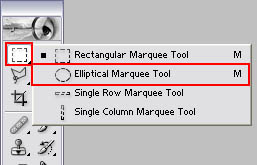
بعد ذلك وبالضغط المستمر على مفتاح Shift ارسم دائرة متساوية
الأقطار وبحجم مناسب كما في المثال
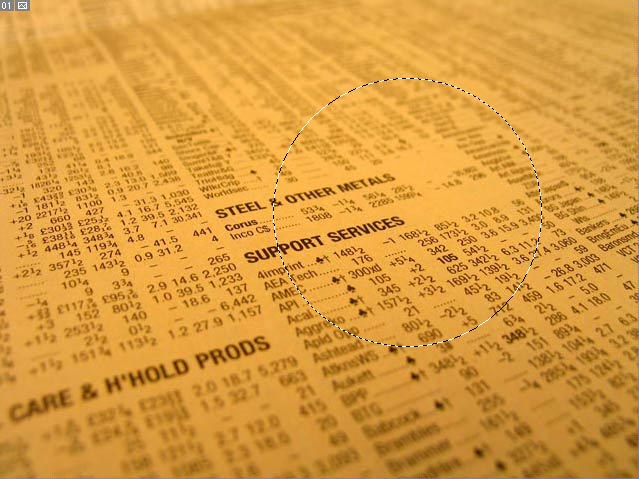
الآن اضغط على حرف D لإرجاع الألوان الأساسية

يتبع

























اكتب الكود الموجود في المثال:
ثم اضغط موافق
افتح طبقة جديدة ( لير)
واختر أداة التعبئة
ثم قم بتعبئة التحديد باللون الناتج ليصبح الناتج كالتالي:
اذهب إلى Layer <Layer Style < Inner Shadow
وقم بعمل الإعدادات التالية ثم اضغط موافق:
سينتج لديك هذا الشكل
افتح طبقة جديدة ( لير)
واختر أداة التدرج كما في المثال
الآن اضغط على حرف D لإرجاع الألوان الأساسية